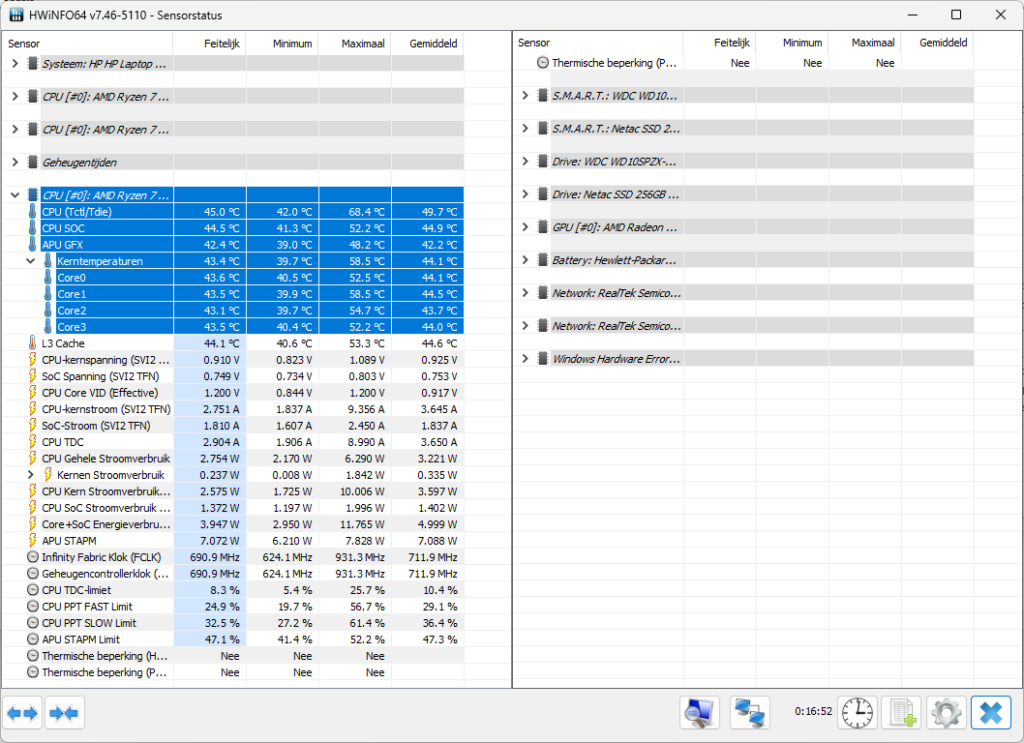Het voorjaar is begonnen dus tijd voor de grote schoonmaak. Niet alleen in het huis maar ook op/in de laptop. Ik hoorde al geruime tijd dat mijn ventilator heel vaak op volle toeren stond te draaien. Ook was de lucht die de laptop verliet best wel heet. Tijd voor een schoonmaak beurt dus. Sommige mensen zeggen dat het ook met een stofzuiger kan. Dat is wel waar en je zal best een hoop stof weg kunnen zuigen maar helaas gaat je ventilator hier ook door kapot. Door de snelle luchtstroom gaat de ventilator ook draaien. Meestal staat de stofzuiger op vol vermogen dus is de luchtstroom ook navenant snel. Hierdoor gaat de ventilator sneller draaien dan volgens de specificaties van de ventilator goed is. Resultaat: kapotte lagers.
Laptop openen.
Om de laptop schoon te maken moet je deze wel openen voor het beste resultaat. Vaak bevinden zich op de bodem meerdere zichtbare schroefjes die je kan verwijderen met een passende schroevendraaier. Let op dat er soms verschillende maat schroefjes worden gebruikt. Onthoud dus goed welke schroef uit welk gat komt. Vaak zitten er ook verstopte schroefjes onder bijvoorbeeld de pootjes. Even de pootjes losmaken en je ziet dan weer zo’n schroefje. Als alle schroefjes zijn verwijderd kijk je of de bodemplaat los komt. Als dat niet het geval is dan is de plaat ook nog vastgeklikt. Probeer een naad te vinden die de bodem en bovenplaat scheidt. Hier moet je dan voorzichtig iets tussen drukken zodat de twee delen los laten van elkaar. Geen metalen delen hiervoor gebruiken want dat beschadigt de kunststof delen.
Binnenwerk
Als de laptop dan eindelijk open is dan zie je vanzelf waar de ventilator zich bevind. Je ziet nog steeds niet veel omdat de ventilator naadloos aansluit op het koelblok. Als het goed is zit de ventilator met één of meerdere schroefjes vast. Ook hier weer, verwijder de schroefjes en onthoud goed de volgorde. Verwijder de ventilator en je ziet de openingen van het koelblok. Is er een soort van tapijt aanwezig? Mooi, dat is dus stof en moet verwijderd worden. Gebruik hiervoor een kwastje en een kruimeldief.


Schoon
Als alle openingen weer vrij zijn van al het stof en de ventilator is weer terug op zijn plaats dan is het tijd om de laptop weer te sluiten. Eerst jezelf ervan overtuigen dat alles IN de laptop weer in orde is. Ligt de ventilator goed, zijn alle schroeven terug geplaatst en vast geschroefd, is de ventilator aangesloten op het moederbord? Is alles ok dan kan je beginnen met het sluiten. Hiervoor klik je de twee delen weer op elkaar en draai je alle schroeven weer vast. Alles weer op zijn plaats en je hebt geen schroeven of andere onderdelen over? Dan is het nu tijd om de laptop weer aan te zetten.
Aanzetten
Als je de laptop nu aanzet dan hoor je het verschil direct. Voor de schoonmaak begon de ventilator direct op volle toeren te draaien bij het aanzetten. Nu is het een oase van stilte. Ook hoor je de ventilator geregeld naar een lager toerental gaan. Mocht je zware werkzaamheden vergen van de processor dan gaat de temperatuur omhoog en dan gaat de ventilator uiteraard ook harder werken.
Software
Met bepaalde software kun je de temperatuur bekijken van de processor. Ik gebruik hiervoor HwInfo64. Hieronder zie je een screenshot van de temperaturen. In de kolom “maximaal” zie je dat het 68.4°C is geweest. Dit programma kan je voor langere tijd in de achtergrond laten draaien zodat je een beter beeld krijgt van de gemiddelde, minimale en maximale temperatuur. Mocht de maximale temperatuur de 80°C aantikken dan is er iets niet goed met de koeling.